Twitterの複数アカウントを1つのブラウザ(Chrome)で切り替える方法(PC編)
今回は、Webサービスごとに増え始めてきた、Twitterの複数アカウントを1つのブラウザで簡単に切り替えて管理する方法を紹介します。
- Twitterアカウントがどんどん増加
- 複数アカウントの管理が煩雑に
- 1つのブラウザで簡単に複数アカウント管理
- Twitcherの導入方法・手順
- Twitcherの使い方①ーアカウント追加
- Twitcherの使い方②ーアカウント切替
Twitterアカウントがどんどん増加
TwitterはSNSの中でも非常に拡散力が高いツールです。そのため、様々なWebサービスごとにTwitterアカウント用意し、告知や宣伝ツイートを活用するケースが多いです。私もWebサイトの記事を更新した際は、必ずTwitterカードで記事を紹介するツイートを流しています。

複数アカウントの管理が煩雑に
しかし、その結果、複数のTwitterアカウントを管理する必要があります。通常パソコンだと、1つのブラウザに1アカウントしか表示することができません。Webブラウザはいくつかあるため、2~5アカウント程度だと、
といったWebブラウザの使い分けで対応できます。しかし、5つ以上のアカウントになると、ブラウザを切り替えることによる対応も難しくなります。最近のブラウザは、快適なUI・使い心地を求めるため、大量のメモリを消費するため、複数ブラウザを立ち上げることで、パソコンの動作が遅くなるため、結果、操作性・快適性が失われます。
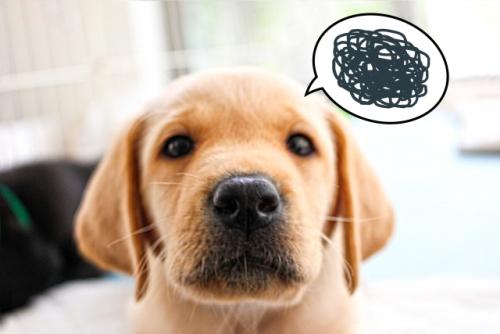
1つのブラウザで簡単に複数アカウント管理
そこで、1つのブラウザで手軽にTwitterの複数アカウントを取り扱う方法を紹介します。この方法だと、Twitter画面上で2クリックでアカウントを切り替えることが可能です。また、複数ブラウザ立ち上げる必要がないため、メモリ消費も抑え、PC動作の快適性も保つことが可能です。
使用するブラウザは、シェアNo1のGoogle製ブラウザ「Chrome(クローム)」です。Chromeの拡張機能として用意されている「Twitcher」を用いることで、とても簡単に複数アカウントの切り替え・管理ができます。
Twitcherの導入方法・手順
Chromeでツイッターアカウントを切り替える拡張機能「Twitcher」を導入する方法を解説します。

1.まず、Chromeブラウザを開き、Twitcherのページにアクセスします。
Twitcher - Twitter Account Switcher - Chrome ウェブストア
2.アクセスすると、下の写真の画面が表示されますので、右上にある「CHROMEに追加」ボタンをクリックします。

3.追加ボタンを押した後、ブラウザから拡張機能を追加するかメッセージが表示されるため、「拡張機能を追加」を選択し、インストールします。

4.追加が完了すると、ブラウザのアドレスバー右にTwitcherのアイコンが表示されます。

この4つのツイッターの鳥が描かれたアイコンが表示されたら、追加完了です。4Stepで導入が完了します。
Twitcherの使い方①ーアカウント追加
グーグル拡張機能、Twitcherの使い方はとても簡単です。まずは、アカウントの追加方法です。
1.Twitterのページの右上のアイコン写真をクリックします。

2.クリックすると通常メニューに加え、Twitcher独自メニューも表示されます。その中で「+ Add Account」をクリックします。

3.Twitterのログイン画面が表示されるので、「電話番号/メールアドレス/ユーザ名」とパスワードを入力し、ログインボタンを押します。

ログイン完了すると、入力したアカウントが表示され、アカウント追加が完了です。
Twitcherの使い方②ーアカウント切替
続いて、Twitcherを用いたアカウントを切り替える方法です。これはたったの2Stepで完了できるので、ブラウザを切り替える方法よりもオススメです。
1.アカウント追加時同様、Twitterページの右上のアイコンをクリックします。
2.切り替えたいアカウントを選択し、クリックします。

クリックすると、切替後のアカウントが表示されるようになります。この方法だと、1つのブラウザで複数アカウントを切り替えることができます。これによって、Twitter活用にかかる労力・時間を大幅に削減することが可能です。
ぜひ、複数アカウントの管理が面倒になっている方は、Chromeの拡張機能「Twitcher」を使った複数アカウント切替方法を試してみて下さい。